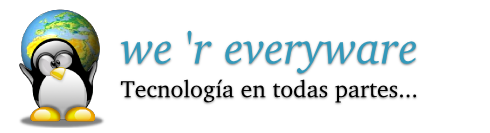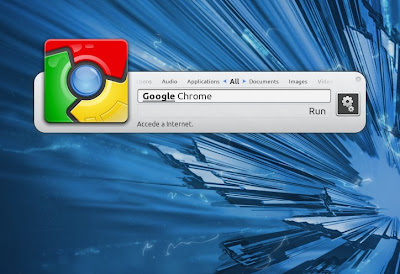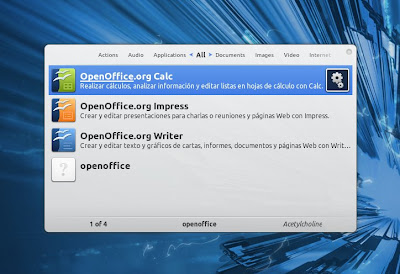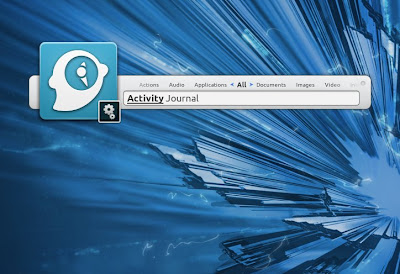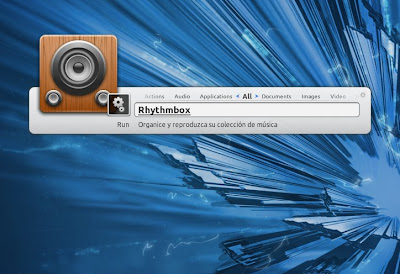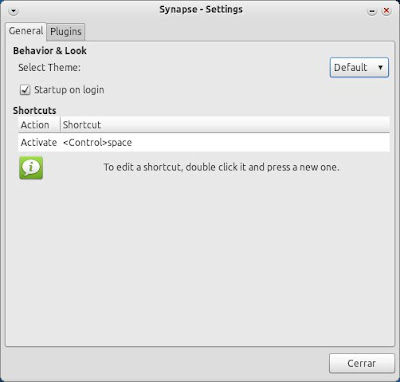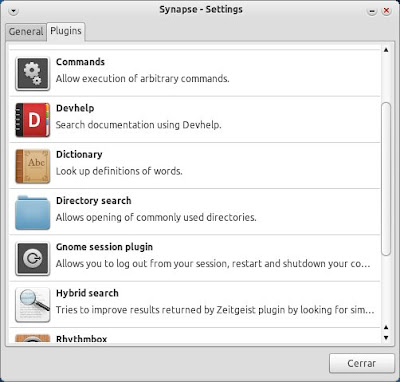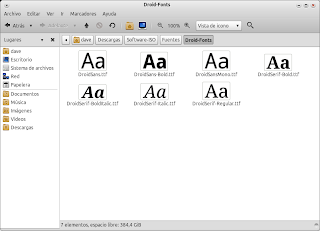Una de las cosas que muchos Linuxeros mas desean en el mundo, es mantener su equipo libre de software propietario, con restricciones en las licencias o simplemente con posibles patentes engañosas. Dentro de esta lista de software entra
Mono, una versión libre para Linux y Mac del famoso
framework .NET de Microsoft. Y como es de esperarse, la mayoría de nosotros no quiere nada de
Microsoft en su Linux.
Desafortunadamente, Mono soporta muchas de las mejores aplicaciones que podemos encontrar en Linux, tales como
Tomboy,
Docky,
Banshee y mas... Las cuales, afortunadamente tienen alternativas tan buenas o mejores que estas, como lo son
Gnote,
AWN,
Rhythmbox.
Una de las aplicaciones basadas en Mono que hasta el momento no tenían competidor es
Gnome-Do, un pequeño lanzador estilo
QuickSilver (
Mac OS X) que nos permite ejecutar aplicaciones, encontrar archivos, buscar paginas web, abrir directorios, etc. con solo unos cuantos movimientos del teclado, lo que hace nuestra vida mucho mas sencilla.
Gnome-Do nos mantiene a muchos de nosotros amarrados a Mono, ya que como lo acabo de mencionar, no existía una alternativa que siquiera le llegara a los tobillos a Gnome-Do.
Pero todo eso ha cambiado, y
Synapse ha llegado para darnos todo lo que Gnome-Do nos da y mucho mas.
Synapse nace de la imposibilidad de Gnome-Do de ofrecer resultados de búsqueda tan precisos como los que se pueden obtener por medio de
Sezen y
Zeitgeist, ademas de que Sezen no provee la posibilidad de ejecutar aplicaciones como lo hace Gnome-Do.
Synapse hace todo esto, y lo hace mejor, por medio de una interfaz atractiva y rápida, escrita en el lenguaje
Vala y con varios temas y plugins para elegir.
Entre las principales características y plugins que podemos encontrar en Synapse se encuentran los siguientes:
- Applications – busca archivos en tu equipo
- Banshee – permite reproducir/encolar archivos musicales en Banshee
- Commands – ejecuta cualquier comando (Ej: “sudo apt-get update”)
- Devhelp – busca documentación usando Devhelp
- Dictionary – encuentra definiciones de palabras
- Directory search – permite abrir directorios comúnmente usados
- Gnome session – cerrar sesión, apagar, reiniciar
- Hybrid search – resultados completos de búsqueda provistos por Zeitgeist
- Rhythmbox – permite reproducir/encolar archivos musicales en Rhythmbox
- UPower – suspende e hiberna tu computador
- Zeitgeist – busca cualquier cosa encontrada por Zeitgeist
Para instalar Synapse en
Ubuntu ya contamos con un
repositorio PPA que no hará del proceso de instalación algo tan sencillo como ejecutar la siguiente linea en la terminal:
$ sudo add-apt-repository ppa:synapse-core/ppa && sudo apt-get update && sudo apt-get install synapse
Nota: es altamente recomendable que instales Zeitgeist para que así puedas aprovechar toda la potencia de búsqueda que ofrece Synapse.
Para la instalación de Synapse en Fedora 14 el proceso es un poco mas tortuoso, ya que es necesario que la instalación se haga por medio de la compilación de las fuentes (esto es solo para sistemas de 32 Bits).
Para comenzar con la compilación de Synapse debemos primero instalar los paquetes esenciales de compilación en Fedora 14, son muchos paquetes y el proceso de descarga e instalación puede ser lento dependiendo de tu conexión a Internet y la velocidad de tu maquina. Para hacerlo, ejecuta la siguiente linea en la terminal:
$ su -c 'yum groupinstall "Development Tools" "Legacy Software Development"'
Ahora vamos a instalar los paquetes de compilación adicionales que no se encuentran dentro de los grupos previamente instalados, ejecutando la siguiente linea en la terminal:
$ su -c 'yum install zeitgeist gnome-actvity-journal vala gtk+-devel eggdbus-devel unique-devel json-glib-devel libgee-devel libgtkhotkey-devel'
Los siguientes paquetes a instalar son
libzeitgeist y
libzeitgeist-devel, estos paquetes no se encuentran en los repositorios de Fedora y casi pierdo la esperanza de instalar Synapse por la dificultad que me dio encontrarlos. Afortunadamente están presentes en los repositorios de
meego y para instalarlos solo debes ejecutar las siguientes lineas en la terminal:
$ wget http://repo.pub.meego.com/home:/mortenmjelva/meego_1.1_core/i586/libzeitgeist-0.2.12-5.1.i586.rpm
$ wget http://repo.pub.meego.com/home:/mortenmjelva/meego_1.1_core/i586/libzeitgeist-devel-0.2.12-5.1.i586.rpm
$ su -c 'yum localinstall –nogpgcheck libzeitgeist-0.2.12-5.1.i586.rpm'
$ su -c 'yum localinstall –nogpgcheck libzeitgeist-devel-0.2.12-5.1.i586.rpm'
Nota: En caso de que tengas problemas con la instalación de estos dos paquetes por medio de la terminal, solo tienes que instalar manualmente los dos paquetes .rpm que descargamos en tu carpeta personal por medio de wget.
Ya tenemos todo listo para la instalación de Synapse, ahora lo que resta es descargar el código fuente y compilarlo por medio de la ejecución de las siguientes lineas en la terminal:
$ wget http://launchpad.net/synapse-project/0.2/0.2.0/+download/synapse-0.2.0.tar.gz
$ tar xvzf synapse-0.2.0.tar.gz
$ cd synapse-0.2.0
$ ./configure
$ make
$ su -c 'make install'
Eso es todo, ahora puedes encontrar Synapse en el menú
Aplicaciones > Accesorios > Synapse.